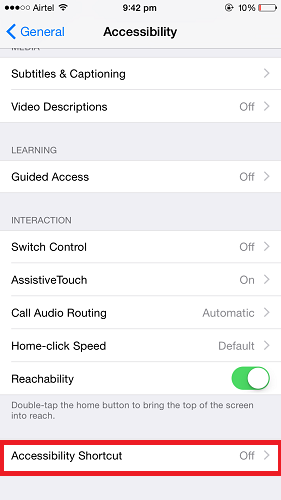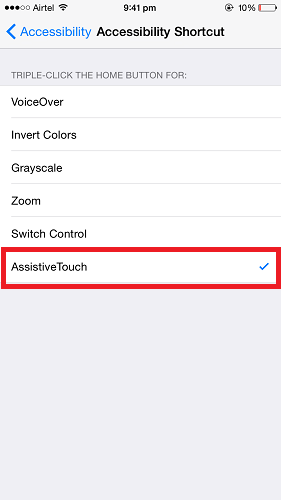Πώς να ενεργοποιήσετε/απενεργοποιήσετε το AssistiveTouch στο iPhone το 2022
Το iPhone είναι γνωστό για τον σχεδιασμό και την εμφάνισή του που ξεπερνά εύκολα τα άλλα smartphone. Στην εμφάνιση προστίθεται ένα υπέροχο σύνολο λειτουργιών που περιλαμβάνονται στο iPhone. Αυτές οι δυνατότητες παρέχονται με πολλή ευφυΐα που βοηθά τους χρήστες να εκτελούν μια ποικιλία εργασιών εύκολα και πιο γρήγορα. Ένα από τα μοναδικά χαρακτηριστικά του iPhone είναι το AssistiveTouch που σας επιτρέπει να έχετε ένα εικονίδιο στην οθόνη και να λειτουργεί ως κουμπί Home. Αυτή η ανάρτηση στο AMediaClub θα σας ενημερώσει για το πώς να ενεργοποιήσετε/απενεργοποιήσετε άμεσα το AssistiveTouch στο iPhone.
Και αν τυχαίνει να έχετε τηλέφωνο Android, ελέγξτε αυτές τις εφαρμογές Assistive Touch που μπορεί να προσφέρει την ίδια εμπειρία στο Android.
Συνιστώμενη: Πώς να χρησιμοποιήσετε τα ακουστικά iPhone Συντομεύσεις : Κορυφαίες 7 συμβουλές
Περιεχόμενα
Ενεργοποιήστε/απενεργοποιήστε το Assistive Touch στο iPhone
Για να ενεργοποιήσετε το AssistiveTouch ακολουθήστε τα παρακάτω βήματα:
- Μεταβείτε στις Ρυθμίσεις
- Στην ενότητα Ρυθμίσεις επιλέξτε General
- Πατήστε Προσβασιμότητα γενικά
- Στην περιοχή Προσβασιμότητα επιλέξτε Αγγιγμα βοηθείας
- Εδώ μπορείτε να κάνετε εναλλαγή στο AssistiveTouch ON
Ομοίως, μπορείτε επίσης να απενεργοποιήσετε το AssistiveTouch.
Ωστόσο, το AssistiveTouch είναι αρκετά χρήσιμο, Το κουμπί AssistiveTouch στην οθόνη του iPhone σας περιορίζει από το να δείτε το περιεχόμενο πίσω από αυτό. Σε αυτήν την περίπτωση, θα μπορούσατε απλώς να το μετακινήσετε και να το τοποθετήσετε σε κάποια άλλη θέση. Αλλά αυτό μπορεί να είναι ενοχλητικό να το κάνετε ξανά και ξανά. Ένα άλλο πράγμα που μπορείτε να κάνετε είναι να απενεργοποιήσετε το AssistiveTouch, αλλά η μετάβαση στις ρυθμίσεις και η απενεργοποίησή του είναι μια χρονοβόρα διαδικασία, δεδομένου ότι η Ο χρήστης απενεργοποιεί τη λειτουργία μόνο για ένα συγκεκριμένο χρονικό διάστημα και θα την ενεργοποιήσει ξανά.
Επομένως, χρησιμοποιήστε τη μέθοδο που δίνεται παρακάτω και ενεργοποιήστε/απενεργοποιήστε το AssistiveTouch εν κινήσει.
Ενεργοποιήστε/απενεργοποιήστε άμεσα το AssistiveTouch στο iPhone
- Μετάβαση σε ρυθμίσεις
- Στην ενότητα Ρυθμίσεις επιλέξτε General
- Πατήστε Προσβασιμότητα γενικά
- Αγορά Συντόμευση προσβασιμότητας
- Αγορά Αγγιγμα βοηθείας στην περιοχή Συντόμευση προσβασιμότητας
Η ενεργοποίηση αυτής της συντόμευσης θα σας επιτρέψει να ενεργοποιήσετε ή να απενεργοποιήσετε το AssistiveTouch από Τριπλό Κλικ ο Κουμπί αφετηρίας. Με αυτόν τον τρόπο μπορείτε να ενεργοποιήσετε/απενεργοποιήσετε γρήγορα το AssistiveTouch χωρίς να μεταβείτε στις Ρυθμίσεις και σε άλλες επιλογές.
Συνιστώμενη: Πώς να βάλετε ένα χρονόμετρο σε επανάληψη στο iPhone
Εάν έχετε Λειτουργία καθοδηγούμενης πρόσβασης ενεργοποιηθεί και, στη συνέχεια, θα λάβετε μια επιλογή για να επιλέξετε από το AssistiveTouch και την Καθοδηγούμενη πρόσβαση όταν κάνετε τριπλό κλικ στο κουμπί Home. Η καθοδηγούμενη πρόσβαση ενεργοποιείται από προεπιλογή χρησιμοποιώντας τριπλό κλικ στο κουμπί αρχικής οθόνης. Ωστόσο, στην αρχική οθόνη, το τριπλό κλικ στο κουμπί αρχικής οθόνης θα λειτουργήσει αυτόματα για το AssitiveTouch χωρίς να σας δώσει καμία επιλογή, εκτός εάν έχετε επιλέξει περισσότερες λειτουργίες για Συντόμευση προσβασιμότητας ως Καθοδηγούμενη πρόσβαση δεν ισχύει για την Αρχική οθόνη.
Γιατί να χρησιμοποιήσετε AssitiveTouch?
Το AssistiveTouch σάς επιτρέπει να εκτονώνετε μεγάλη πίεση από το κουμπί Home του iPhone σας. Καθώς το Home Button χρησιμοποιείται πολύ και το πάτημα του Home Button μπορεί να το καταστήσει αναίσθητο για κάποιο χρονικό διάστημα. Επομένως, το AssistiveTouch είναι μια καλή λύση για να διατηρείτε το Home Button ασφαλές. Εκτός από το κουμπί Home, μπορείτε επίσης να εκτελέσετε άλλες λειτουργίες χρησιμοποιώντας το AssistiveTouch, όπως εκκίνηση του Siri, εμφάνιση του Κέντρου Ειδοποιήσεων, του Κέντρου Ελέγχου και άλλων.
Wrap-Up
Ας ελπίσουμε ότι αυτή η δυνατότητα θα σας βοηθήσει να ενεργοποιήσετε/απενεργοποιήσετε το AssistiveTouch αμέσως. Πείτε μας τις σκέψεις σας σχετικά με αυτήν τη δυνατότητα και πόσο χρήσιμη είναι για εσάς.
πρόσφατα άρθρα